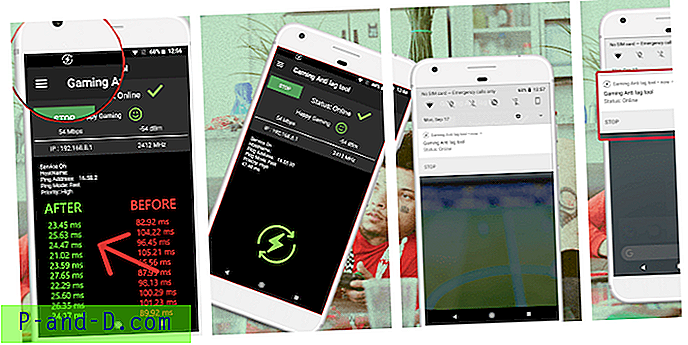사진 앱이 시작되지 않거나 오류가 발생하면 PowerShell을 사용하여 복구 할 수 있습니다. Windows 10의 단계는 다음과 같습니다.
시작을 클릭하고 powershell을 입력 한 다음 Windows Powershell을 마우스 오른쪽 버튼으로 클릭하고 관리자 권한으로 실행을 선택합니다.

사진 앱을 다시 등록하거나 다시 설치하려면 다음 방법 중 하나를 사용하십시오.
옵션 1
다음 명령을 실행하십시오.
Get-AppxPackage -allusers Microsoft.Windows.Photos | Foreach {Add-AppxPackage -DisableDevelopmentMode-등록 "$ ($ _. InstallLocation) \ AppXManifest.xml"} 옵션 2
먼저 다음 명령을 실행하여 Photos 앱의 패키지 ID를 얻은 다음 아래의 두 번째 명령에서 사용하십시오.
Get-AppxPackage Microsoft.Windows.Photos-모든 사용자 | PackageFullName을 선택하십시오.
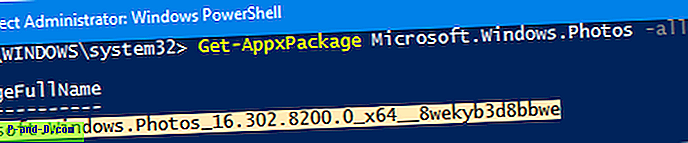
표시된 패키지 이름을 적어 둡니다. 예를 들어, 패키지 이름이 Microsoft.Windows.Photos_16.302.8200.0_x64__8wekyb3d8bbwe 로 표시되면 다음과 같이 다음 명령을 실행하십시오.
Add-AppxPackage-등록 "C : \ Program Files \ WindowsApps \ Microsoft.Windows.Photos_16.302.8200.0_x64__8wekyb3d8bbwe \ AppxManifest.xml"-DisableDevelopmentMode

사진 앱이 다시 설치됩니다.
사진을 설치하는 또 다른 옵션은 Windows Store에서 사진을 다운로드하는 것입니다.
시작 / 검색에서 Windows 스토어를 엽니 다.
Store App에서 Microsoft Photos를 검색하여 설치하십시오.
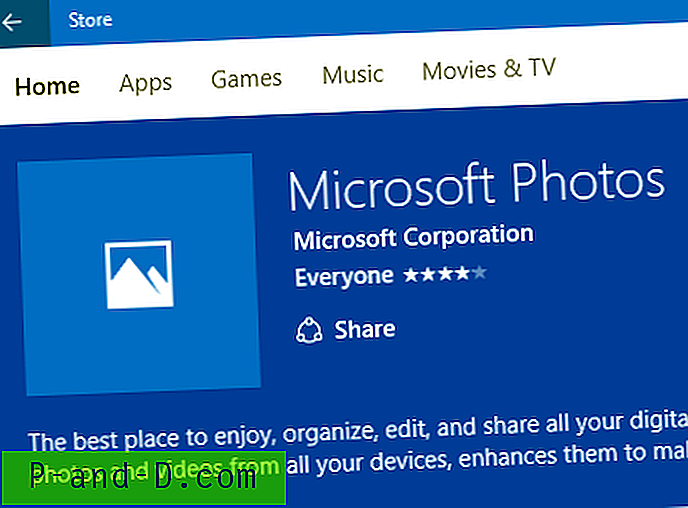
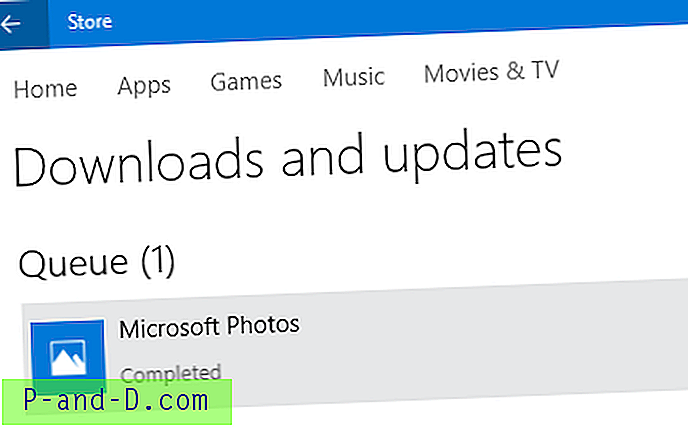
사진 앱 제거
다음 명령을 입력하고 {ENTER}를 누르십시오
Get-AppxPackage Microsoft.Windows.Photos | Remove-AppxPackage
사진 앱이 제거됩니다.